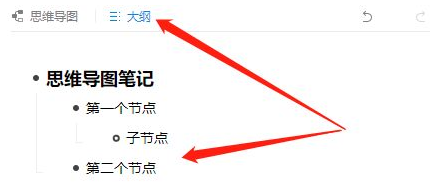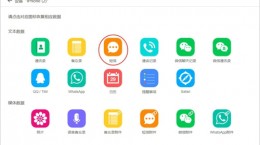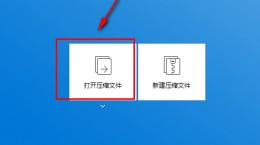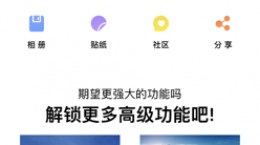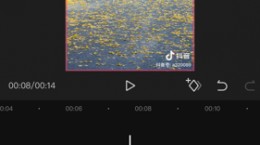印象笔记怎么做思维导图?印象笔记是一款十分好用的笔记本办公软件。海量便利的工具能够帮助你更好的完成各种工作。而对于还不是很了解如何使用印象笔记制作思维导图的小伙伴们,下文就给大家带来具体的制作教程。

影响笔记思维导图制作教程
打开印象笔记进入到主菜单中。
点击左边侧栏中的扩展按钮(如下图)
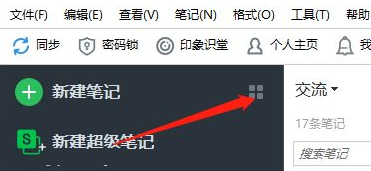
在扩展里面找到“思维导图”并且选择就可以开始制作思维导图了。

在创建的页面中,点击鼠标右键就打开右键菜单,在右键的菜单中点击“增加子级节点”
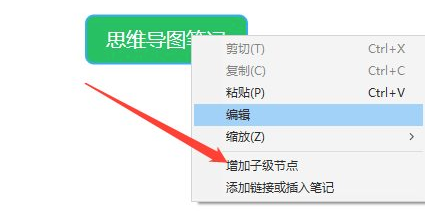
点击之后你就可以看到编辑的页面中出现了一个全新的节点
在这个节点中输入名称即可。

同样我们还可以继续创建统计节点(如下图所示)
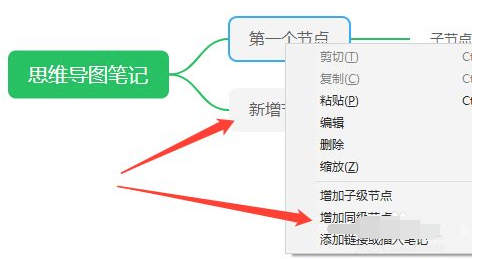
点击链接节点中的“-”号可以将节点给缩略起来。

重复的进行节点吃创建和编辑,就可以完美的制作出好看的思维导图了。
当然我们也可以用大纲的形式来进行思维导图的查看。